วิธีดูรหัสผ่านที่บันทึกไว้บน iPhone
เบ็ดเตล็ด / / March 17, 2022
การใช้รหัสผ่านที่ปลอดภัยบนอินเทอร์เน็ตมีความสำคัญสูงสุด ด้วยข้อมูลเกือบทั้งหมดของเราบนคลาวด์และในบัญชีออนไลน์หลายบัญชี จำเป็นต้องแน่ใจว่ามีเพียงคุณเท่านั้นที่สามารถเข้าถึงข้อมูลของคุณได้ นี่คือที่ที่ ผู้จัดการรหัสผ่าน เป็นประโยชน์ การใช้รหัสผ่านเดียวกันในหลายเว็บไซต์เป็นความคิดที่ไม่ดี เนื่องจากรหัสผ่านเดียวที่ถูกบุกรุกอาจทำให้หลายบัญชีตกอยู่ในอันตรายได้

ทางออกที่ดีที่สุดคือการตั้งรหัสผ่านที่ไม่ซ้ำกันและซับซ้อนสำหรับบัญชีของคุณทั้งหมด แต่นั่นทำให้เกิดความท้าทายใหม่ นั่นคือ การจดจำรหัสผ่านทั้งหมดของคุณ ผู้จัดการรหัสผ่านไม่จำเป็นต้องจำรหัสผ่านของคุณ หากคุณใช้ไอโฟน พวงกุญแจ iCloud ทำสิ่งนี้เพื่อคุณ มันเก็บรหัสผ่านทั้งหมดของคุณและสามารถป้อนอัตโนมัติได้ทุกเมื่อที่ต้องการ เช่นเดียวกับใน โครเมียม.
หากคุณต้องการป้อนรหัสผ่านด้วยตนเอง คุณสามารถดูรหัสผ่านที่บันทึกไว้บน iPhone ผ่านพวงกุญแจ iCloud ได้ด้วยวิธีต่อไปนี้
พวงกุญแจ iCloud คืออะไร
iPhone ของคุณมีสิ่งที่เรียกว่า iCloud Keychain ในตัว iOS พวงกุญแจ iCloud จะบันทึกรหัสผ่านทั้งหมดที่คุณป้อนอย่างปลอดภัยบน iPhone ของคุณ จากนั้น คุณสามารถใช้พวงกุญแจ iCloud เพื่อป้อนรหัสผ่านอัตโนมัติในแอปและเว็บไซต์ได้โดยใช้ Touch ID Face ID หรือรหัสผ่าน iPhone ของคุณ

วิธีนี้สะดวกเพราะคุณไม่จำเป็นต้องจำหรือป้อนรหัสผ่านด้วยตนเองซ้ำๆ เมื่อคุณต้องการลงชื่อเข้าใช้แอปหรือเว็บไซต์ ยิ่งไปกว่านั้น พวงกุญแจ iCloud จะซิงค์ระหว่างอุปกรณ์ต่างๆ ของคุณ คุณจึงสามารถบันทึกและใช้รหัสผ่านของคุณบน Mac และ iPad ได้เช่นกัน
รหัสผ่าน iCloud พวงกุญแจบันทึกอะไร
เมื่อใดก็ตามที่แอพหรือเว็บไซต์ขอป้อนรหัสผ่านของคุณ ก่อนอื่นพวงกุญแจ iCloud จะถามคุณว่าคุณต้องการสร้างรหัสผ่านที่ปลอดภัยโดยอัตโนมัติหรือไม่ หากคุณเลือกทำเช่นนั้น พวงกุญแจ iCloud จะสร้างรหัสผ่านและจัดเก็บไว้ พวงกุญแจ iCloud จะป้อนรหัสผ่านโดยอัตโนมัติในครั้งต่อไปที่คุณพยายามเข้าสู่ระบบ

อีกตัวเลือกหนึ่งคือคุณตั้งรหัสผ่านที่กำหนดเอง จากนั้นพวงกุญแจ iCloud จะถามว่าคุณต้องการบันทึกหรือไม่ หากคุณเลือกที่จะบันทึก พวงกุญแจ iCloud จะป้อนรหัสผ่านโดยอัตโนมัติในครั้งต่อไปที่คุณเข้าสู่ระบบ
วิธีดูรหัสผ่านที่บันทึกไว้บน iPhone ของคุณ
หากคุณลืมรหัสผ่านและต้องการป้อนรหัสผ่านในอุปกรณ์เครื่องอื่น คุณสามารถเข้าถึงรหัสผ่านของคุณผ่านพวงกุญแจ iCloud บน iPhone ของคุณได้ นี่คือวิธีการทำ
ขั้นตอนที่ 1: เปิดแอปการตั้งค่าบน iPhone ของคุณ

ขั้นตอนที่ 2: เลื่อนลงมาจนพบตัวเลือกรหัสผ่าน แตะที่มัน

ขั้นตอนที่ 3: ตอนนี้ iPhone ของคุณจะขอให้คุณสแกน Face ID หรือ Touch ID ขึ้นอยู่กับ iPhone ที่คุณมี คุณยังสามารถป้อนรหัสผ่านของคุณอีกทางหนึ่ง

ขั้นตอนที่ 4: การดำเนินการนี้จะปลดล็อกชื่อผู้ใช้และรหัสผ่านที่บันทึกไว้ทั้งหมดในแอปและเว็บไซต์ต่างๆ

ขั้นตอนที่ 5: เลื่อนดูหรือใช้แถบค้นหาเพื่อค้นหาแอป/เว็บไซต์ที่มีรหัสผ่านที่คุณต้องการเรียก
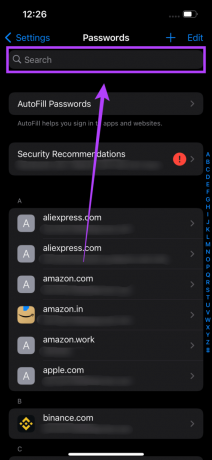
ขั้นตอนที่ 6: แตะที่ผลลัพธ์
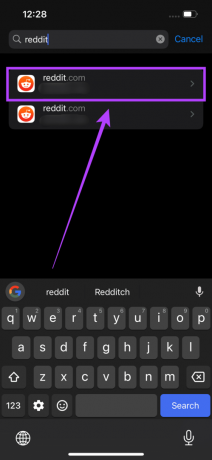
ขั้นตอนที่ 7: คุณสามารถดูชื่อผู้ใช้และรหัสผ่านของคุณที่ใช้สำหรับแอพหรือบริการนั้น นอกจากนี้ คุณจะเห็นการแจ้งเตือนที่นี่เพื่อบอกคุณว่าคุณมีความเสี่ยงที่จะใช้รหัสผ่านเดียวกันที่อื่นหรือหากรหัสผ่านของคุณถูกบุกรุกจากการละเมิดข้อมูล

หากคุณต้องการทราบรหัสผ่านของคุณในบริการอื่นๆ ให้กลับไปป้อนแอปหรือเว็บไซต์ที่เกี่ยวข้องในแถบค้นหา แล้วคุณจะพบรหัสผ่าน หรือท่านสามารถเลือกที่จะ ลบรหัสผ่านจาก iPhone ของคุณ.
วิธีตรวจสอบรหัสผ่านที่ถูกบุกรุกบน iPhone
พวงกุญแจ iCloud ยังมีคุณสมบัติที่ดีที่สามารถตรวจจับได้ว่ารหัสผ่านที่คุณใช้ถูกบุกรุกหรือไม่ จากนั้นคุณสามารถเปลี่ยนรหัสผ่านที่ถูกบุกรุกเพื่อหลีกเลี่ยงการโจรกรรมข้อมูล วิธีตรวจสอบว่ารหัสผ่านที่บันทึกไว้ของคุณถูกบุกรุกหรือไม่
ขั้นตอนที่ 1: เปิดแอปการตั้งค่าบน iPhone ของคุณ

ขั้นตอนที่ 2: เลื่อนลงมาจนพบตัวเลือกรหัสผ่าน แตะที่มัน

ขั้นตอนที่ 3: ตอนนี้ iPhone ของคุณจะขอให้คุณสแกน Face ID หรือ Touch ID ขึ้นอยู่กับ iPhone ที่คุณมี คุณยังสามารถป้อนรหัสผ่านของคุณอีกทางหนึ่ง

ขั้นตอนที่ 4: แตะที่ตัวเลือกคำแนะนำด้านความปลอดภัย
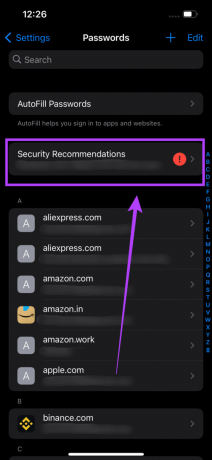
ขั้นตอนที่ 5: ตรวจสอบให้แน่ใจว่าได้เปิดสวิตช์ข้าง Detect Compromised Passwords แล้ว
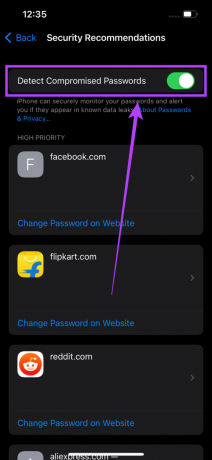
ขั้นตอนที่ 6: หากรหัสผ่านของคุณถูกบุกรุก คุณจะเห็นรายการเหล่านี้อยู่ที่นี่ จากนั้น คุณสามารถเลือกที่จะเปลี่ยนรหัสผ่านของคุณในแอปหรือเว็บไซต์นั้น ๆ ได้
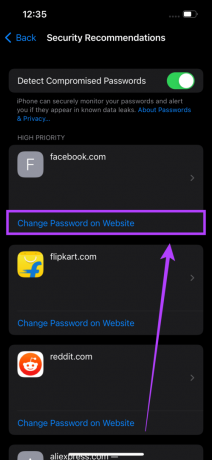
ไม่เคยลืมรหัสผ่านของคุณอีกครั้ง
พวงกุญแจ iCloud เป็นวิธีที่ยอดเยี่ยมในการบันทึกรหัสผ่านทั้งหมดของคุณบน iPhone คุณสามารถป้อนรหัสผ่านของคุณโดยอัตโนมัติในทุกบริการ และเมื่อใดก็ตามที่จำเป็น คุณสามารถดูรหัสผ่านของคุณและป้อนรหัสผ่านในอุปกรณ์อื่นได้ บัญชีของคุณมีความปลอดภัย และคุณไม่จำเป็นต้องมีหน่วยความจำที่คมชัดที่สุดเช่นกัน
ปรับปรุงล่าสุดเมื่อ 14 มีนาคม 2565
บทความข้างต้นอาจมีลิงค์พันธมิตรที่ช่วยสนับสนุน Guiding Tech อย่างไรก็ตาม ไม่กระทบต่อความถูกต้องด้านบรรณาธิการของเรา เนื้อหายังคงเป็นกลางและเป็นของแท้

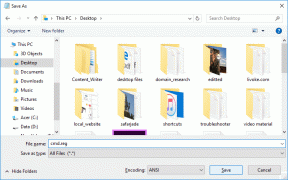

![ไม่มีปลายทางที่พร้อมใช้งานจากตัวแมปปลายทางแล้ว [แก้ไขแล้ว]](/f/00255fc52c247b7cdd1d6f89653b5bdc.png?width=288&height=384)